电脑识别U盘后显示0KB的解决办法
在我们日常使用U盘时,应该有不少小伙伴遇到过电脑识别U盘后显示0KB的情况,那么电脑识别U盘后显示0KB怎么办呢?下面小编就为大家带来电脑识别U盘后显示0KB的解决办法分享,感兴趣的小伙伴快来看看吧。
电脑识别U盘后显示0KB的解决办法分享:
1.使用组合快捷键win键+r键打开运行窗口,在打开的运行窗口中输入“cmd”回车确认。如下图所示
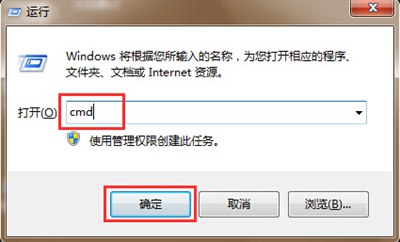
2.在打开的命令窗口中,输入“format g: /fs:fat32”(其中g为u盘的磁盘盘符)回车确认进入下一步操作,如下图所示
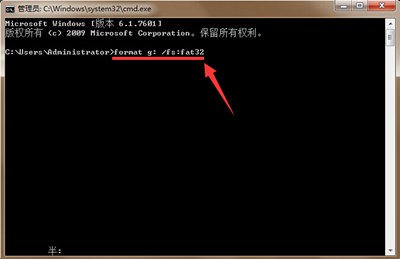
3.在命令窗口提示准备操作完成后按Enter…,回车进入下一步操作。如下图所示
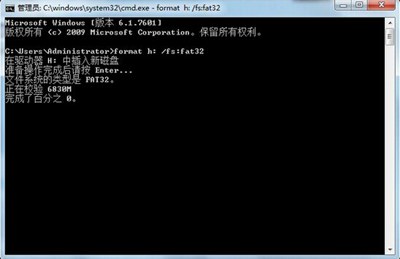
4.等待命令窗口运行完成之后,关闭命令窗口,点击安全删除u盘,然后再重新插入u盘即可完成操作。如下图所示

以上就是小编为大家带来的电脑识别U盘后显示0KB的解决办法分享,希望能对您有所帮助,更多相关教程请关注电脑系统之家!
最新推荐
-
excel怎么把一列数据拆分成几列 excel一列内容拆分成很多列

excel怎么把一列数据拆分成几列?在使用excel表格软件的过程中,用户可以通过使用excel强大的功能 […]
-
win7已达到计算机的连接数最大值怎么办 win7连接数达到最大值

win7已达到计算机的连接数最大值怎么办?很多还在使用win7系统的用户都遇到过在打开计算机进行连接的时候 […]
-
window10插网线为什么识别不了 win10网线插着却显示无法识别网络

window10插网线为什么识别不了?很多用户在使用win10的过程中,都遇到过明明自己网线插着,但是网络 […]
-
win11每次打开软件都弹出是否允许怎么办 win11每次打开软件都要确认

win11每次打开软件都弹出是否允许怎么办?在win11系统中,微软提高了安全性,在默认的功能中,每次用户 […]
-
win11打开文件安全警告怎么去掉 下载文件跳出文件安全警告

win11打开文件安全警告怎么去掉?很多刚开始使用win11系统的用户发现,在安装后下载文件,都会弹出警告 […]
-
nvidia控制面板拒绝访问怎么办 nvidia控制面板拒绝访问无法应用选定的设置win10

nvidia控制面板拒绝访问怎么办?在使用独显的过程中,用户可以通过显卡的的程序来进行图形的调整,比如英伟 […]
热门文章
excel怎么把一列数据拆分成几列 excel一列内容拆分成很多列
2win7已达到计算机的连接数最大值怎么办 win7连接数达到最大值
3window10插网线为什么识别不了 win10网线插着却显示无法识别网络
4win11每次打开软件都弹出是否允许怎么办 win11每次打开软件都要确认
5win11打开文件安全警告怎么去掉 下载文件跳出文件安全警告
6nvidia控制面板拒绝访问怎么办 nvidia控制面板拒绝访问无法应用选定的设置win10
7win11c盘拒绝访问怎么恢复权限 win11双击C盘提示拒绝访问
8罗技驱动设置开机启动教程分享
9win7设置电脑还原点怎么设置 win7设置系统还原点
10win10硬盘拒绝访问怎么解决 win10磁盘拒绝访问
随机推荐
专题工具排名 更多+





 闽公网安备 35052402000376号
闽公网安备 35052402000376号